5 mejores formas de buscar y eliminar archivos y fotos duplicados en Mac
Publicado: 2024-08-25Si le preocupa el espacio de almacenamiento de su Mac, apostamos a que podría borrar parte si elimina archivos duplicados. Los archivos duplicados a menudo se pasan por alto al liberar espacio de almacenamiento, pero créanos, ocupan mucho más espacio de lo que cree. No olvidemos cuántas veces habría hecho clic en el enlace de descarga más de una vez, guardado una copia del archivo original después de modificarlo o editarlo, y todo eso, todos los cuales no son más que archivos duplicados.
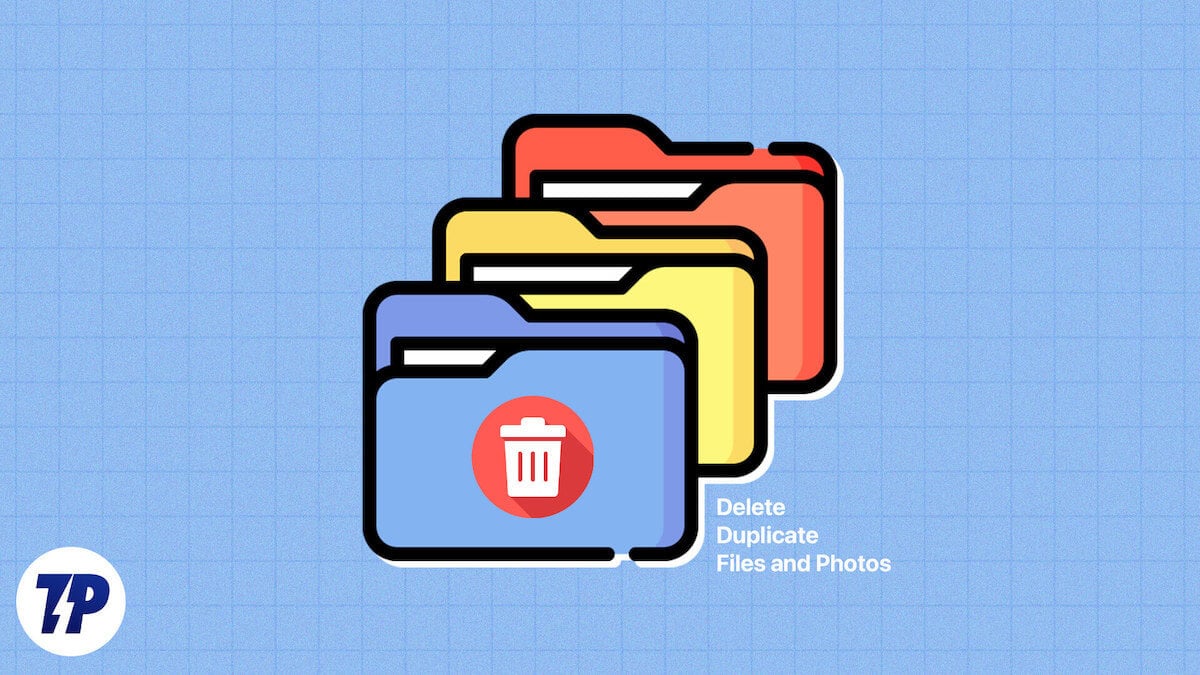
Si bien el problema puede parecer simple, es difícil buscar y eliminar archivos duplicados. Y antes de intentar realizar una búsqueda manual, no lo haga; es casi imposible y existen formas mejores y más eficientes de hacer lo mismo. Esta guía describe cinco formas de buscar y eliminar archivos y fotos duplicados en Mac. ¡Empecemos!
Tabla de contenido
Eliminar archivos y fotos duplicados manualmente
Si su situación está bajo control y prefiere deshacerse de los archivos duplicados que ya sabe que existen, pruebe este método sensato. Dado que los archivos que poseen nombres similares se guardan con números consecutivos después de sus nombres, puede buscar nombres de archivos que terminen en (1), (2), etc. Es muy probable que sean archivos duplicados, por lo que simplemente puedes eliminarlos después de localizar los originales.
Elimine archivos duplicados utilizando aplicaciones de limpieza de terceros
Si bien las aplicaciones más limpias como CleanMyMac X, MacKeeper y Cleaner One Pro son más populares para limpiar espacio de almacenamiento, una parte de su conjunto de funciones incluye la eliminación de archivos duplicados. La eliminación de basura, una funcionalidad estándar de las aplicaciones más limpias, generalmente incluye la búsqueda y eliminación de archivos duplicados. Es fácil, rápido y directo.
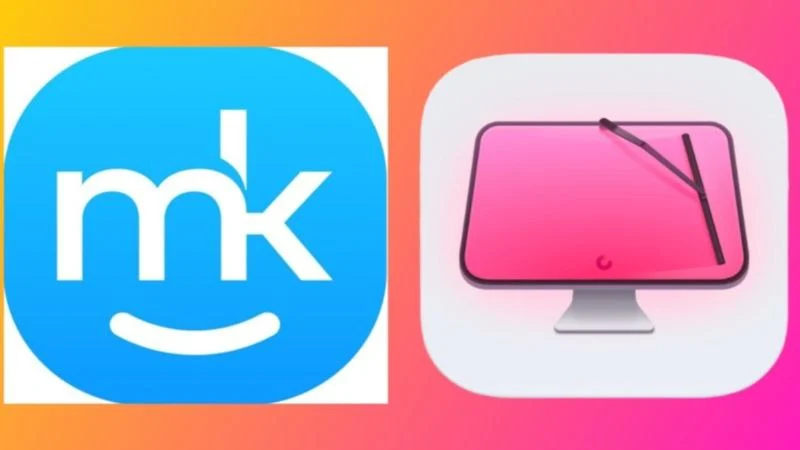
Aplicaciones para eliminar archivos y fotos duplicados
Si las aplicaciones más limpias y la limpieza manual no son lo tuyo, puedes probar aplicaciones dedicadas. Estas aplicaciones están hechas a medida para identificar y eliminar archivos y fotos duplicados de su Mac sin muchos problemas. Echemos un vistazo a tres de estas aplicaciones.
1. Géminis 2
Gemini 2, una popular aplicación de limpieza de archivos duplicados de la casa MacPaw, es todo lo que puedes pedir. Lo que admiramos mucho de la aplicación es su encomiable velocidad de escaneo. En nuestras pruebas, Gemini 2 pudo separar imágenes de apariencia similar a pesar de tener nombres de archivo diferentes. Por supuesto, buscar archivos duplicados no fue gran cosa para la aplicación.
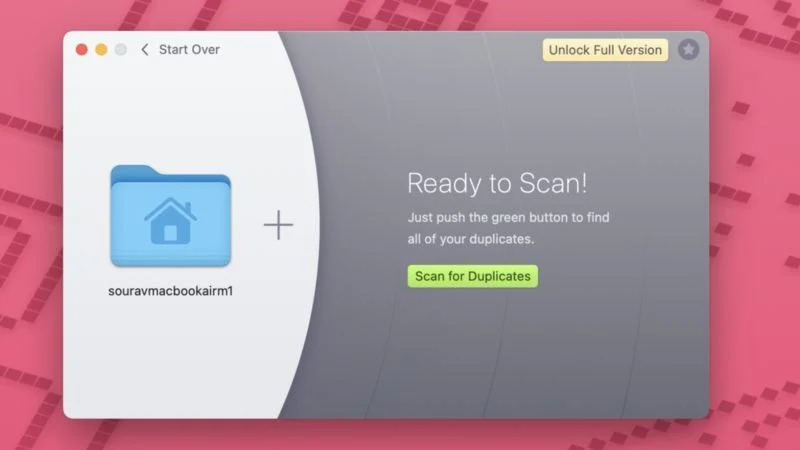
Para ser conciso, Gemini 2 le permite escanear toda su Mac, una carpeta en particular, archivos de imagen o archivos de música. Puede eliminar los archivos duplicados inmediatamente o manualmente después de revisarlos. Gemini 2 puede buscar archivos duplicados en tiempo real y avisarle en consecuencia, por ejemplo, cuando descarga accidentalmente el mismo archivo dos veces. Aunque el nivel gratuito es bastante limitado, la versión premium tiene un buen precio y comienza en $19,95.
2. dupeGuru
Si está buscando una aplicación gratuita que haga el trabajo por usted, no busque más que dupeGuru. Según nuestras pruebas, la aplicación es mucho más lenta cuando se trata de escanear imágenes duplicadas. No enfrentamos tales problemas al buscar archivos duplicados, ya que la aplicación busca rápidamente en una carpeta. Claro, para empezar, dupeGuru no tiene una interfaz atractiva, pero puede pasarse por alto, considerando su naturaleza gratuita y de código abierto.

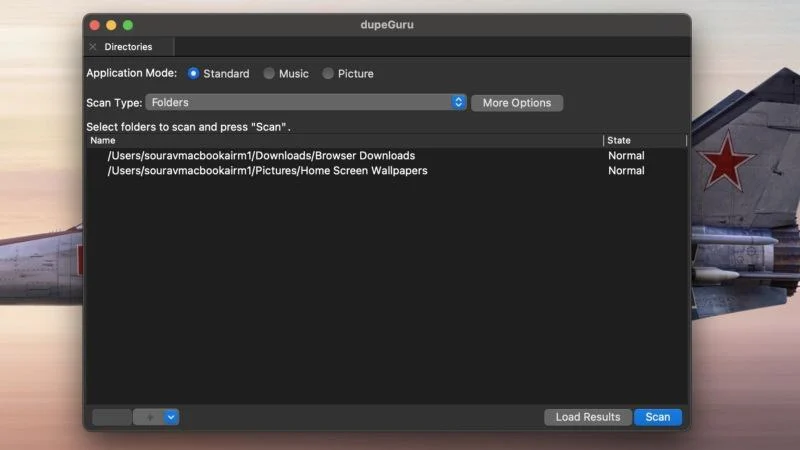
dupeGuru tiene una función de búsqueda difusa que puede detectar imágenes de apariencia similar incluso si no son réplicas entre sí. También puedes ajustar el algoritmo de búsqueda dentro de la configuración de la aplicación para producir resultados precisos. Si no desea desinstalar los archivos duplicados, puede cambiarles el nombre o copiarlos a una carpeta diferente dentro de la aplicación. En general, dupeGuru es una aplicación sólida para este propósito.
3. Buscador de fotos X
Si las fotos de su Mac necesitan más clasificación que los archivos, pruebe Photosweeper X. Como buscador de fotos duplicadas especializado, Photosweeper X puede buscar no solo en las carpetas de su Mac sino también en la aplicación Fotos y las imágenes de Lightroom para marcar y eliminar fotos duplicadas. . La cosa no termina aquí: Photosweeper X también puede buscar imágenes editadas y archivos de video duplicados, lo cual es único en su tipo.
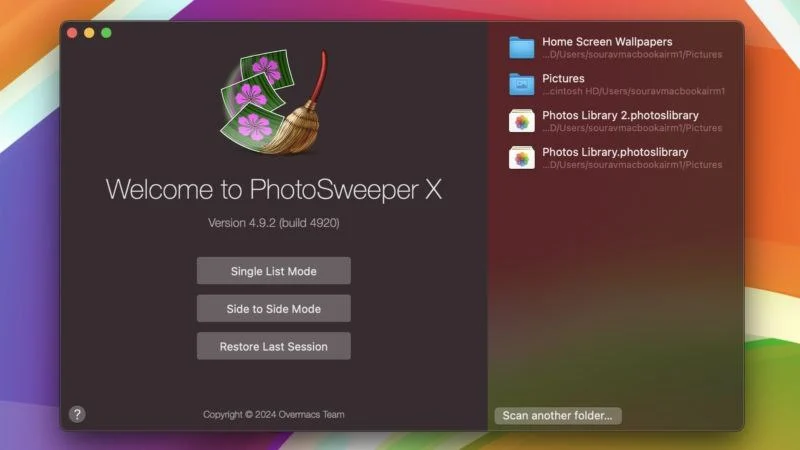
La aplicación incluye una gran cantidad de funciones, como cambio de nombre por lotes de duplicados, fotos bloqueadas, clasificación de fotos con etiquetas, comparación de imágenes con IA y más. Aunque la interfaz parece un poco anticuada según nuestra experiencia, la aplicación, por otro lado, es suficientemente rápida y bastante precisa. El único inconveniente es el hecho de que Photosweeper X es una aplicación paga, pero lo bueno es que ofrece una prueba gratuita para probar antes de comprar la versión completa.
Eliminar archivos duplicados usando la carpeta inteligente
Si bien este método es más adecuado para encontrar archivos duplicados, eliminarlos sólo requiere un paso adicional. Además, este método se basa únicamente en los nombres de los archivos, no en su contenido, por lo que no puedes buscar fotos duplicadas. De todos modos, los pasos son los siguientes:
- Abra Finder y seleccione la opción Archivo en la barra de menú de su Mac.
- Haga clic en la opción Nueva carpeta inteligente en el menú desplegable.
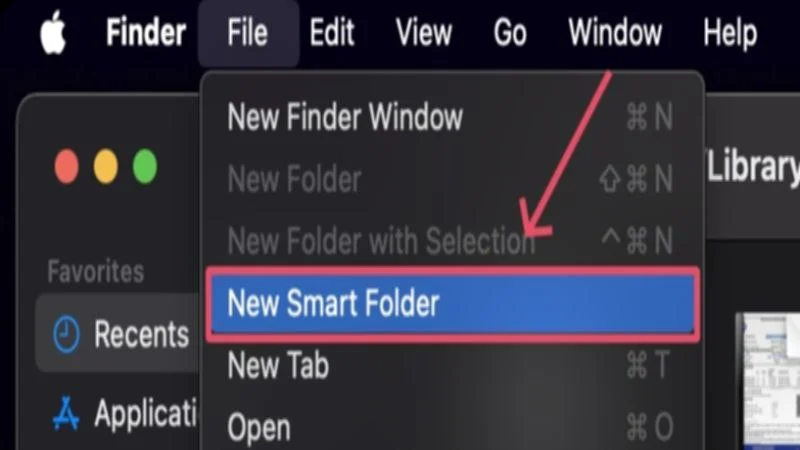
- Se abrirá un cuadro de diálogo donde deberás seleccionar el icono más (+) para poder configurar los parámetros de búsqueda.
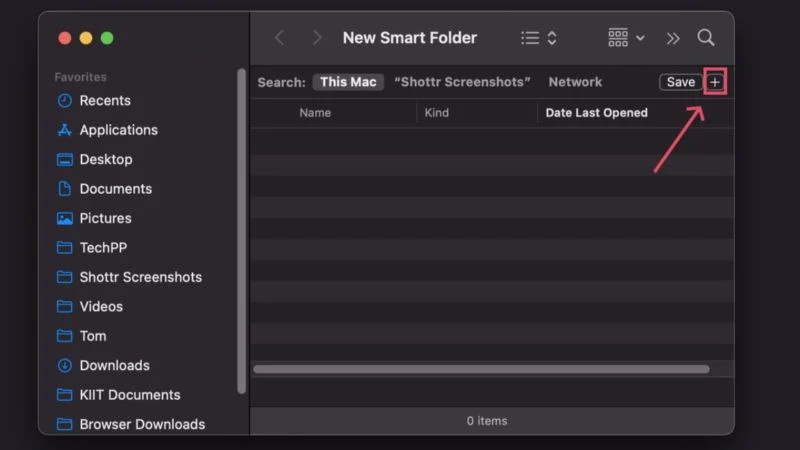
- Seleccione la flecha del menú desplegable que sigue a "es" y seleccione el tipo de archivo que desee. También puede buscar todos los tipos de archivos uno por uno.
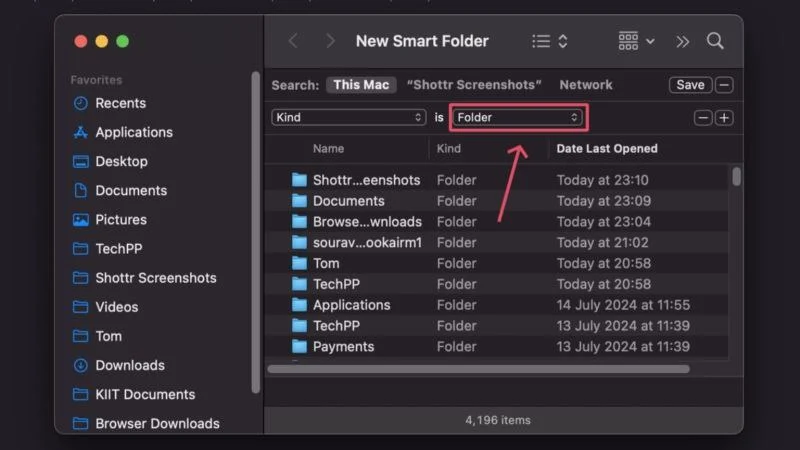
- Una vez que aparezcan los resultados de la búsqueda, seleccione el ícono del menú de hamburguesas (≡) para mostrar los resultados como una lista para una fácil visualización. Además, ordene los resultados por nombre utilizando el icono representado en la imagen a continuación.
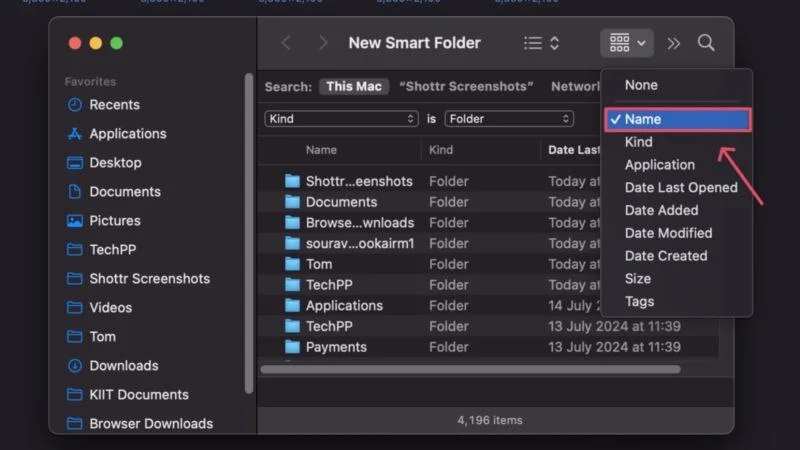
- Si encuentra archivos con nombres similares, haga clic derecho sobre ellos y seleccione Mostrar en carpeta adjunta . Esto lo llevará a la ubicación original del archivo, donde podrá eliminarlo.
Eliminar archivos duplicados usando el comando de terminal
También se pueden buscar archivos duplicados utilizando la antigua Terminal macOS. Nuevamente, no puede buscar imágenes de apariencia similar ya que este método se basa en los nombres de los archivos. Para hacerlo –
- Terminal abierta.
- Especifique el directorio de búsqueda mediante una tilde y una barra invertida. Por ejemplo, si desea cambiar a la carpeta de documentos, escriba ~/Documentos y presione regresar . Asegúrese de que el directorio que está buscando esté presente en su Mac.
- Ingrese el siguiente comando:
buscar ./ -type f -exec md5 {} \; | awk -F '=' '{imprimir $2 “\t” $1}' | ordenar | camiseta duplicados.txt - Navegue a la carpeta respectiva y verá un archivo llamado d uplicates.txt . Ábrelo .
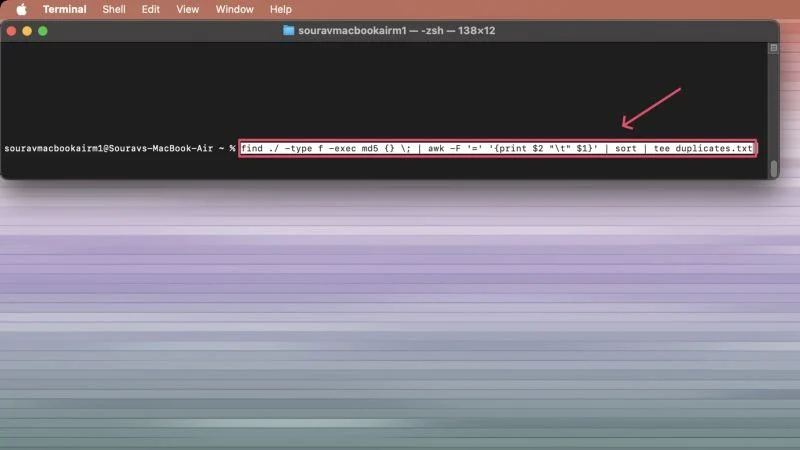
- Si encuentra nombres de archivos con una etiqueta md5 , son duplicados que puede eliminar.
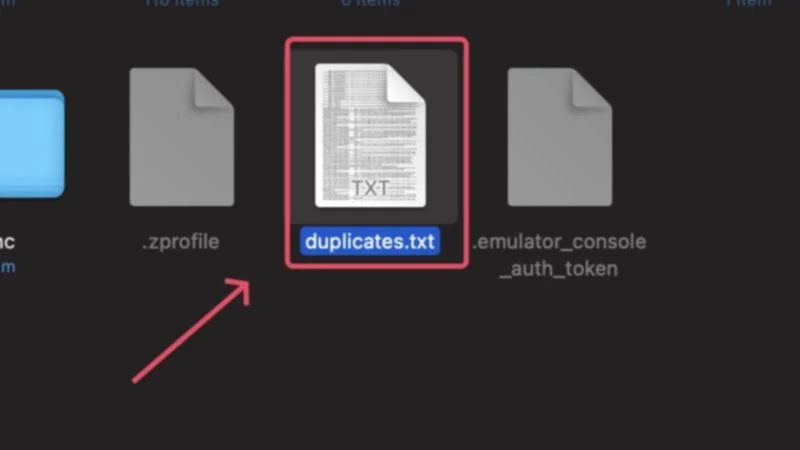
Deshágase de archivos y fotos duplicados en un instante
Después de esto, es posible que te hayas dado cuenta de que eliminar archivos duplicados no es una tarea difícil. Con tantas aplicaciones de terceros y más limpias, puedes hacerlo en minutos. Si bien el uso de las aplicaciones es lo más sencillo posible, recomendamos revisar los archivos y las fotos detenidamente antes de eliminarlos. Si bien los métodos de terminal y carpeta inteligente son lo suficientemente buenos para una pequeña cantidad de duplicados, brindan información valiosa sobre la cantidad de archivos y fotos duplicados que tiene su Mac.
